آشنایی با دستورات اولیه Docker
در مقالات قبلی آموزش نصب داکر در اوبونتو و نصب داکر در ویندوز را آموزش دادیم.
در این مقاله می خواهیم کمی با دستورات اولیه داکر آشنا بشیم.
برای اجرای دستورات docker دسترسی sudo لازم میباشد پس یا با root لاگین کنید یا کاربر فعلی رو عضو گروه sudo کنید که دیگه لازم نباشه برای هر دستور داکر sudo بزنید.
بجای ali نام کاربر فعلی را وارد کنید.
پس از این دستور logout کنید.
sudo usermod -a -G docker ali1- لیست کانتینر های در حال اجرا
docker ps
همچنین میتوانید از دستورات زیر هم استفاده کنید.
docker container ps
docker container lsمشاهده تمام کانتینرها حتی آن هایی که در حالت توقف هستند، از گزینه –all (یا -a) مانند زیر استفاده کنید:
docker ps -a
2- روشن کردن داکر
بعد از کلمه start باید اسم کانتینر رو وارد کنید یا ID
docker start <container_id or container_name>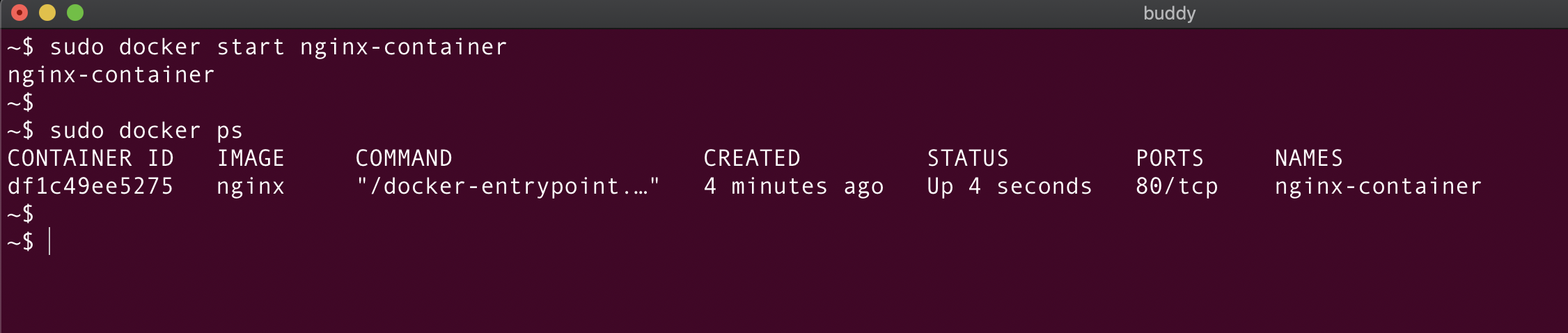
3- متوقف کردن داکر
بعد از کلمه Stop یا باید اسم کانتینر رو وارد کنید یا ID
docker stop <container_id or container_name>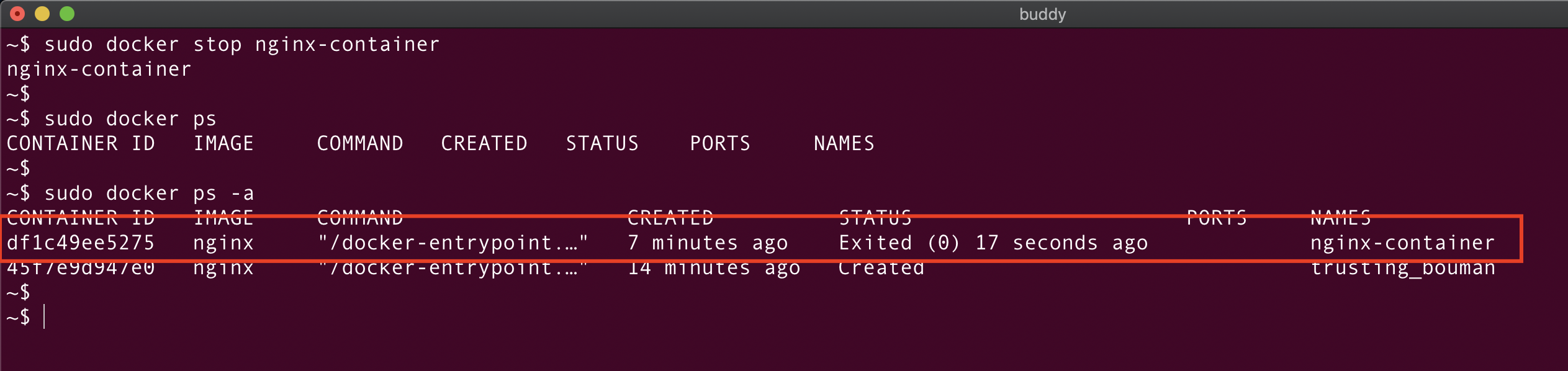
4- ریستارت کردن داکر
docker restart <container_id or container_name>
5- متوقف کردن موقتی داکر
docker pause <container_id or container_name>
خارج کردن از حالت pause
docker unpause <container_id or container_name>6- حذف داکر
docker rm <container_id>7- اجرا داکر
این دستور ترکیبی از Create و start است که کانتینر را ایجاد سپس اجرا میکند.
به صورت Foreground اجرا میشود در صورتی که ترمینال ببندید داکر هم بسته میشود.
docker run <image_name>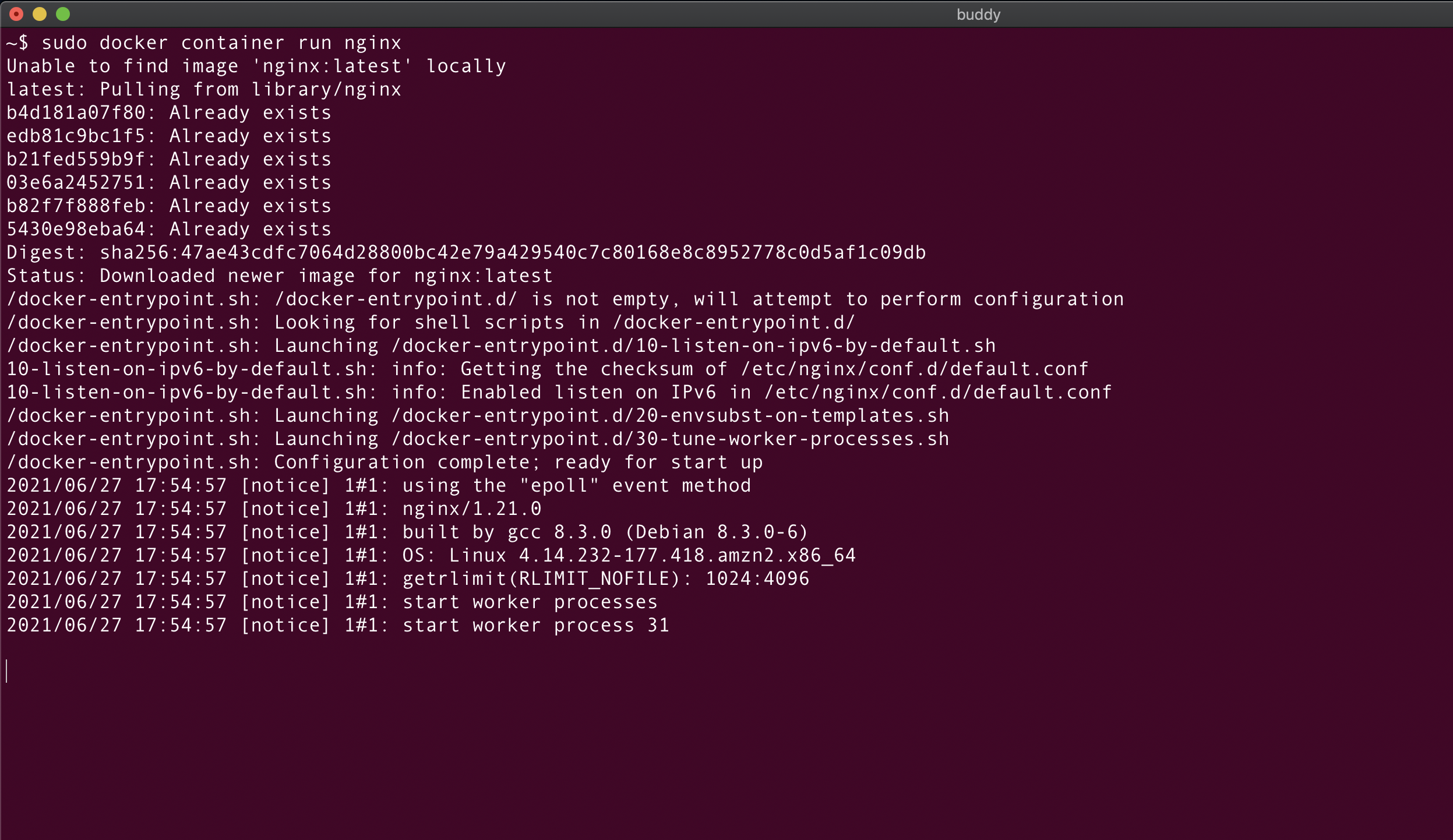
برای اجرا شدن داکر به صورت Background از -d استفاده میشود.
docker run -d <image_name>
8- اجرا داکر به همراه نام دلخواه
docker container run -d --name <container_name> <image_name>
9- نحوه map کردن پورت دلخواه
docker container run --name <container_name? -d -p <host_post>:<container_port> <image_name>نمونه
docker container run --name nginx-container -d -p 8080:80 nginx
10- لیست images ها
docker images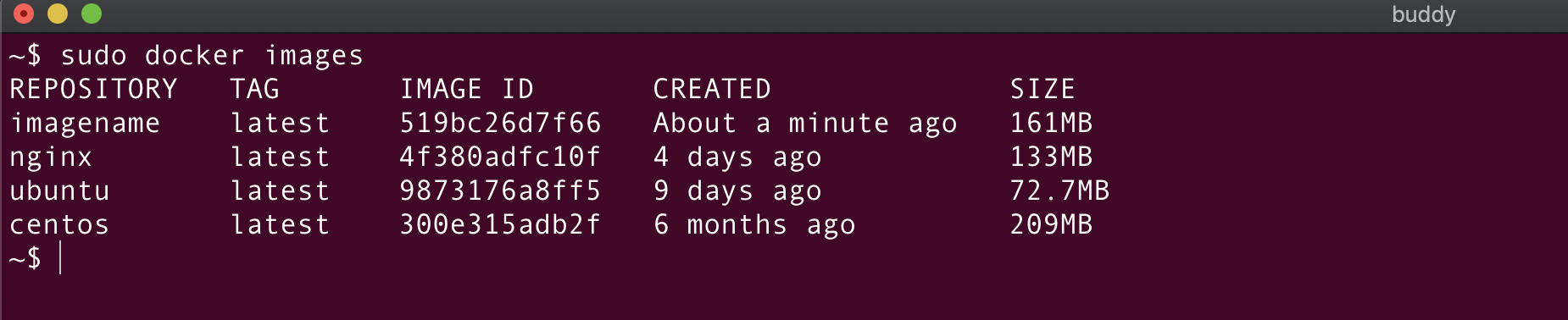
11- مشاهده لاگ داکر
docker container logs <container_id or container_name>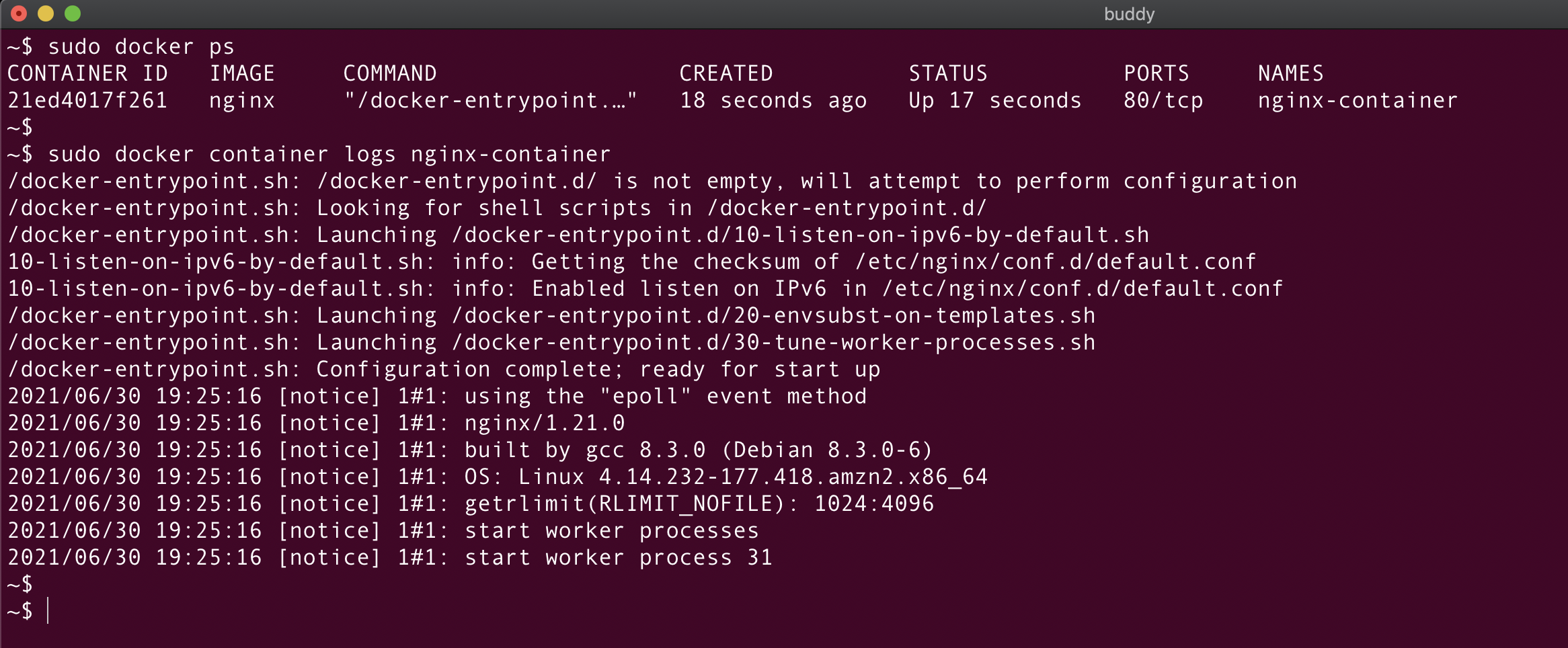
12- دانلود image
بجای httpd نام image مورد نظر را وارد میکنیم.
docker pull httpd13- حذف image
بجای … نام image را وارد کنید.
docker rmi ...



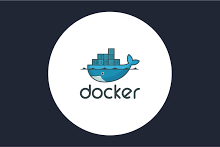
Bu güzel bilgilendirmeler için teşekkür ederim.